笔记本电脑声音消失,如何解决?(通过简单方法恢复笔记本电脑声音,轻松解决问题)
![]() lee007
2023-12-19 12:38
325
lee007
2023-12-19 12:38
325
在使用笔记本电脑的过程中,有时会发现声音突然消失了。这对于经常用笔记本电脑观看视频、听音乐或进行语音通话的用户来说是一个非常令人困扰的问题。然而,幸运的是,大多数情况下,笔记本电脑声音消失的问题并不是很严重,可以通过一些简单的方法来解决。本文将介绍一些常见的原因以及如何恢复笔记本电脑的声音。
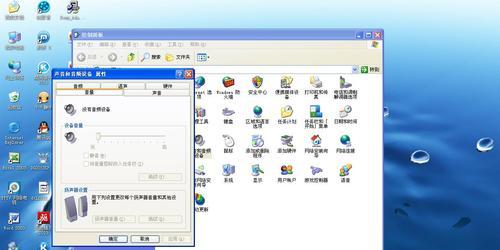
检查音量设置
打开控制面板,点击“声音”选项,确保音量设置未被静音或调至最低。检查各个选项卡的设置,并调整音量至适当的水平。
插拔耳机或扬声器
如果您使用了耳机或外部扬声器,尝试将其插拔几次,确保连接良好。有时候插拔动作可以帮助解决连接问题。
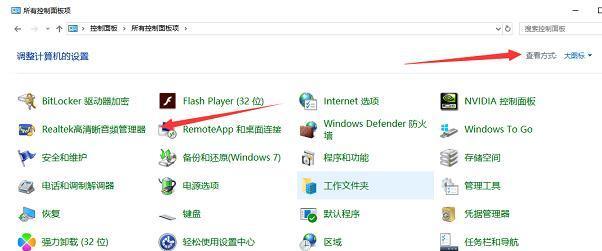
更新声卡驱动程序
声卡驱动程序可能过时或损坏,导致声音消失。可以通过设备管理器中的“声音、视频和游戏控制器”找到声卡,右键点击选择“更新驱动程序”,然后选择自动更新。
检查默认音频设备
有时候默认音频设备设置错误会导致声音消失。在控制面板中,找到“声音”选项,进入“播放”选项卡,确保默认音频设备是正确的。
运行音频故障排除工具
一些操作系统提供了内置的音频故障排除工具,可以帮助检测和修复声音问题。在控制面板中搜索“故障排除”并运行相关工具。
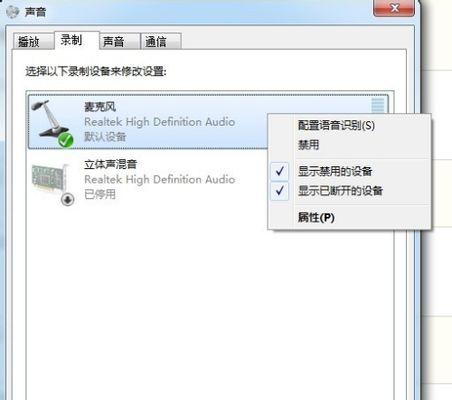
检查杂音抑制功能
某些笔记本电脑具有杂音抑制功能,可能会影响声音输出。在控制面板中找到相关设置,尝试关闭杂音抑制功能。
查看硬件问题
有时候声音消失是由于硬件问题引起的。检查笔记本电脑的扬声器或耳机插孔是否损坏,需要更换或修复。
检查第三方应用程序
某些第三方应用程序可能会干扰声音输出。在任务管理器中,关闭所有不必要的应用程序,并检查是否恢复了声音。
重启电脑
有时候,简单的重启可以解决声音消失的问题。尝试重新启动笔记本电脑,并检查是否恢复了声音。
清除临时文件
过多的临时文件可能会导致一些问题,包括声音消失。定期清理临时文件可以帮助优化系统性能,并可能解决声音问题。
恢复系统设置
如果所有方法都无效,可以考虑还原系统设置。通过系统还原或重置,将电脑恢复到之前的工作状态,有时可以解决声音问题。
联系技术支持
如果您尝试了所有方法仍然无法恢复声音,可能需要联系笔记本电脑的技术支持团队寻求帮助。他们可能会提供更具体的解决方案。
预防措施
为避免未来出现声音消失的问题,可以定期更新系统和驱动程序、使用合适的音频设备、避免过度使用音量以及安装可信任的防病毒软件等。
小结
笔记本电脑声音消失可能是由多种原因造成的,包括设置问题、连接问题、驱动程序问题等。通过逐步检查和尝试简单的解决方法,大多数情况下可以解决声音消失的问题。
解决问题的重要性
恢复笔记本电脑的声音不仅可以提升用户体验,还可以保证正常的娱乐和办公需求。通过掌握一些简单的解决方法,用户可以轻松解决声音消失的问题,保持良好的使用状态。
当笔记本电脑声音消失时,用户不必过于担心,因为大多数情况下这个问题都可以通过一些简单的方法解决。通过检查音量设置、插拔耳机或扬声器、更新声卡驱动程序、检查默认音频设备等步骤,可以解决大部分声音消失的问题。如果问题依然存在,用户还可以运行音频故障排除工具、检查杂音抑制功能、查看硬件问题等。如果所有方法都无效,可以考虑重启电脑、清除临时文件或恢复系统设置。需要注意的是,预防措施也很重要,以避免未来再次出现声音消失的问题。如果用户无法解决问题,可以寻求笔记本电脑的技术支持团队的帮助。
转载请注明来自装机之友,本文标题:《笔记本电脑声音消失,如何解决?(通过简单方法恢复笔记本电脑声音,轻松解决问题)》
标签:声音消失
- 最近发表

